Windows 11을 사용하다 보면 일정 기간이 지나면 "암호를 변경해야 합니다."라는 알림 팝업이 뜨는 경우가 있습니다. 이는 Windows의 보안 정책상 암호를 일정 기간마다 변경하도록 설정되어 있기 때문입니다. 기본적으로 최대 42일 동안 암호를 사용할 수 있으며, 이후에는 변경이 필요합니다.
이 기능은 기업 환경에서 보안 강화를 위해 유용할 수 있지만, 개인 사용자에게는 오히려 불편할 수 있습니다. 특히 자주 사용하는 암호를 변경할 필요 없이 영구적으로 사용할 수 있도록 설정하고 싶다면, 로컬 보안 정책을 통해 간단하게 암호 만료 기능을 해제할 수 있습니다.
그래서 오늘은 Windows 11에서 암호 만료 기간을 해제하는 방법을 상세하게 알아보도록 하겠습니다.
윈도우11 암호 만료 기간 해제 방법
1 컴퓨터를 사용하다 보면 Windows 로그온 미리 알림 팝업창이 뜨는 경우가 있습니다. 이 팝업은 "암호를 변경해야 합니다."라는 알림 메시지를 표시하는데요!
이 알림은 Windows 그룹 정책(GPO) 또는 도메인 정책에 의해 설정된 경우 나타납니다. 특히 기업 환경이나 조직에서 관리되는 컴퓨터에서는 보안 강화를 위해 정기적으로 암호 변경을 요구하는 정책이 적용됩니다.
만약 개인 PC에서 이 알림이 자주 나타난다면, Windows 로컬 보안 정책에서 설정을 확인해볼 필요가 있습니다.
2 이런 메시지가 떴을 경우, 키보드에서 윈도우키 + R 단축키를 눌러 실행 창을 엽니다.
3 실행 팝업창이 뜨면 secpol.msc 명령어를 입력한 후 확인 버튼을 클릭합니다.
이 명령어는 로컬 보안 정책(Local Security Policy)을 실행하는 역할을 하며, 여기에서 암호 정책 및 계정 잠금 정책을 변경할 수 있습니다.
4 로컬 보안 정책 설정 창이 뜨면 계정 정책 → 암호 정책 메뉴를 클릭한 후, 최대 암호 사용 기간 옵션을 클릭합니다.
5 기본적으로 Windows 암호는 최대 42일 동안 사용 가능하며, 42일 이후에는 암호를 변경해야 하는 설정이 적용되어 있습니다.
이를 변경하려면 최대 암호 사용 기간 옵션에서 숫자 42를 0으로 입력한 후, 적용 → 확인 버튼을 클릭합니다.
6 최대 암호 사용 기간이 0으로 설정되면, 영구적으로 암호 변경 없이 현재 암호를 사용할 수 있게 됩니다.
이제 Windows에서 암호 만료 알림이 더 이상 나타나지 않으며, 강제적인 암호 변경 요구 없이 기존 암호를 계속 사용할 수 있습니다.
긴 글 읽어주셔서 감사합니다.
끝.







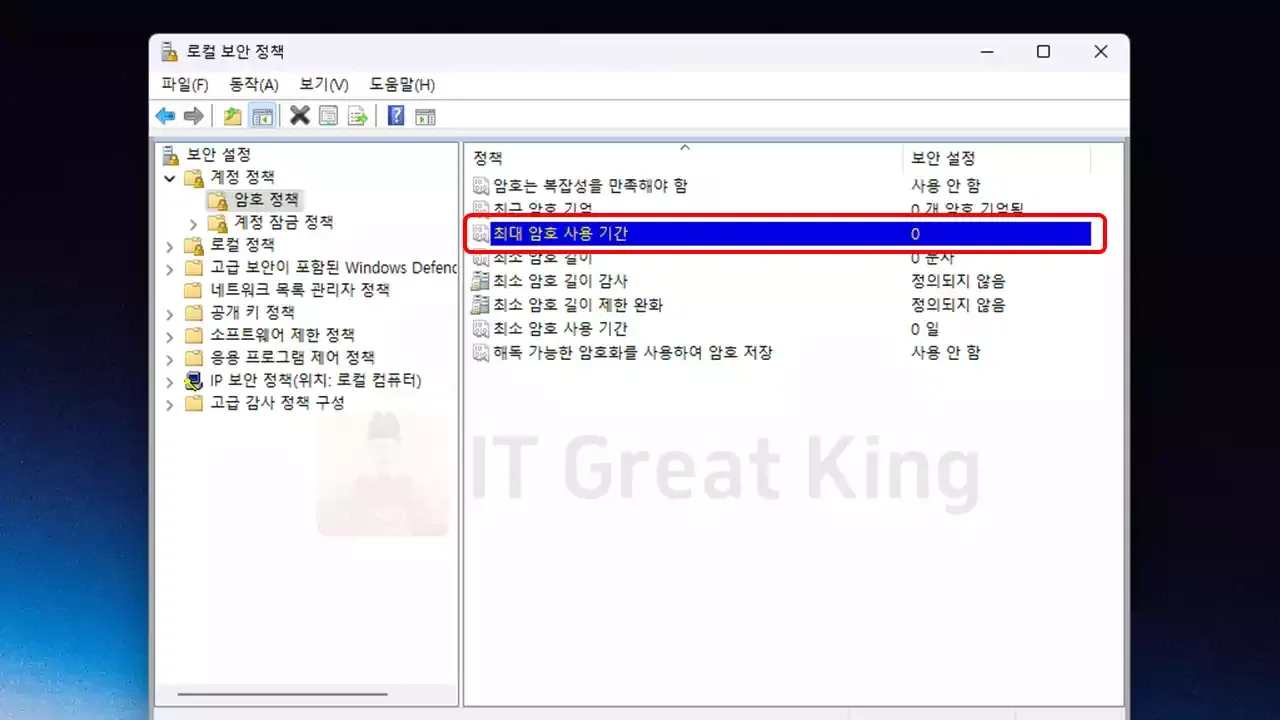




![윈도우 10 / 11에서 구글 플레이 스토어 PC 버전 설치방법 [5분컷]](https://blogger.googleusercontent.com/img/b/R29vZ2xl/AVvXsEj88eKDX7E1GWIko2yNqyvinTHd1s1DuBTOTlixyWb0mOf2oO-59BE0SHYoYJ7yQgO5yQ-XUxUoJAk_ro2Soz0M11l47dQvGO5NUaZQBYOgRwkCgPOa3EqQ2zQNSLZPWx_Y0MiB9O-SjQ3h5qzAfWozLRr7hFn7m6dsUh2YjZHe81pa7_hwd0kT-uTnMu2G/w72-h72-p-k-no-nu/%EC%9C%88%EB%8F%84%EC%9A%B0%2010,%2011%EC%97%90%EC%84%9C%20%EA%B5%AC%EA%B8%80%20%ED%94%8C%EB%A0%88%EC%9D%B4%20%EC%8A%A4%ED%86%A0%EC%96%B4%20PC%20%EB%B2%84%EC%A0%84%20%EC%84%A4%EC%B9%98%EB%B0%A9%EB%B2%95%20.webp)





0 댓글